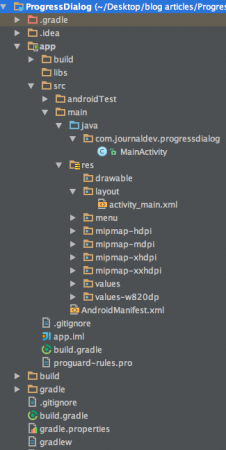歡迎來到 Android ProgressDialog 示例。在這個教程中,我們將學習如何創建包含 ProgressBar 的 Android 進度對話框。同時,我們將詳細討論 ProgressDialog 和 ProgressBar 之間的區別。
Android ProgressDialog
Android ProgressDialog 是 AlertDialog 的擴展。要了解有關 AlertDialog 的更多信息,請查看它的教程 這裡。Android ProgressDialog 是一個顯示任務進度的對話框/對話窗口。Android 進度對話框幾乎與 ProgressBar 相同,唯一的區別在於它顯示為對話框。為了創建一個顯示 ProgressBar 的 ProgressDialog,我們需要像這樣實例化它。
ProgressDialog progress = new ProgressDialog(this);
Android ProgressDialog 和 ProgressBar 之間的區別
- ProgressBar 是一個視圖(如 TextView、ImageView、Button 等),可用於佈局中顯示某些進度。ProgressBar 用於指示應用程序中的某些內容仍在加載,而用戶仍可與其他部分進行交互。
- ProgressDialog 是具有「內置」ProgressBar 的對話框。當我們希望防止用戶在等待時與應用程序交互時,就會使用 ProgressDialog。對話框方面會凍結用戶的所有操作,直到被關閉。
Android ProgressDialog 屬性
以下是一些重要的 android ProgressDialog 屬性。
- setMessage():此方法用於向用戶顯示消息。例如:正在加載…
- setTitle():此方法用於設置對話框的標題
- setProgressStyle(ProgressDialog.STYLE_HORIZONTAL):此方法用於在對話框中顯示水平進度條
- setProgressStyle(ProgressDialog.STYLE_SPINNER):此方法用於在對話框中顯示圓形/旋轉進度條
- setMax():此方法用於設置最大值
- getProgress():此方法用於獲取當前進度值
- getMax():此方法返回進度的最大值
- show(Context context, CharSequence title, CharSequence message):這是一個靜態方法,用於顯示進度對話框
- incrementProgressBy(int diff):此方法透過傳遞的值差異來增加進度條的進度。
在本教程中,我們將開發一個應用程序,顯示包含水平進度條的ProgressDialog,該進度條在每200毫秒後增加一次。
Android ProgressDialog項目結構
Android ProgressDialog示例
activity_main.xml 包含一個按鈕,單擊時調用ProgressDialog,如下所示:activity_main.xml
<RelativeLayout xmlns:android="https://schemas.android.com/apk/res/android"
xmlns:tools="https://schemas.android.com/tools"
android:layout_width="match_parent"
android:layout_height="match_parent"
tools:context=".MainActivity" >
<Button
android:id="@+id/button"
android:layout_width="wrap_content"
android:layout_height="wrap_content"
android:text=" Start ProgressDialog"
android:layout_alignParentTop="true"
android:layout_centerHorizontal="true"
android:layout_marginTop="57dp" />
</RelativeLayout>
下面是MainActivity.java文件。 MainActivity.java
package com.journaldev.progressdialog;
import android.app.ProgressDialog;
import android.os.Handler;
import android.os.Message;
import android.support.v7.app.AppCompatActivity;
import android.os.Bundle;
import android.view.Menu;
import android.view.MenuItem;
import android.view.View;
import android.widget.Button;
public class MainActivity extends AppCompatActivity {
Button button;
ProgressDialog progressDoalog;
@Override
protected void onCreate(Bundle savedInstanceState) {
super.onCreate(savedInstanceState);
setContentView(R.layout.activity_main);
button = (Button) findViewById(R.id.button);
button.setOnClickListener(new View.OnClickListener() {
@Override
public void onClick(View v) {
progressDoalog = new ProgressDialog(MainActivity.this);
progressDoalog.setMax(100);
progressDoalog.setMessage("Its loading....");
progressDoalog.setTitle("ProgressDialog bar example");
progressDoalog.setProgressStyle(ProgressDialog.STYLE_HORIZONTAL);
progressDoalog.show();
new Thread(new Runnable() {
@Override
public void run() {
try {
while (progressDoalog.getProgress() <= progressDoalog
.getMax()) {
Thread.sleep(200);
handle.sendMessage(handle.obtainMessage());
if (progressDoalog.getProgress() == progressDoalog
.getMax()) {
progressDoalog.dismiss();
}
}
} catch (Exception e) {
e.printStackTrace();
}
}
}).start();
}
Handler handle = new Handler() {
@Override
public void handleMessage(Message msg) {
super.handleMessage(msg);
progressDoalog.incrementProgressBy(1);
}
};
});
}
}
以下代碼啟動處理程序,在其中編寫代碼以增加進度條的進度。
handle.sendMessage(handle.obtainMessage());
以下是您在 Android 模擬器中運行 Android ProgressDialog 範例應用程式時的輸出視頻。 這標誌著 Android ProgressDialog 範例教程的結束。您可以從下面的鏈接下載最終的Android ProgressDialog 專案。
這標誌著 Android ProgressDialog 範例教程的結束。您可以從下面的鏈接下載最終的Android ProgressDialog 專案。
Source:
https://www.digitalocean.com/community/tutorials/android-progressdialog-example